Как зайти в админку wordpress? Ссылка для входа
Главная » Разработка сайта
Разработка сайта
Автор Илья Чигарев На чтение 3 мин Просмотров 7.9к. Обновлено
Содержание
- Ссылки для входа в админку WordPress:
- Не получается войти в админку сайта?
- Как узнать имя пользователя для входа и пароль?
Всем привет! Поздравляю, этот момент настал! Если вы создали свой собственный сайт, или заказали его у специалиста, наступил день, когда он готов, он перед вами, и теперь начнется самая интересная работа! Первое, что нужно знать новичку – это как зайти в админку WordPress.
Если вы не новичок, а просто забыли ссылку для входа, то напоминаю.
http://site.ru/wp-login.php (site.ru замените на свой домен)
или
http://site.ru/wp-admin (site.ru замените на свой домен)
Даже если на странице у вас загружается только https://site. ru, где site.ru – это и есть ваш сайт, войти в админ-панель несложно. Введите в строку браузера волшебную фразу http://site.ru/wp-login.php, и вы попадете на страницу доступа к ресурсу. Теперь потребуется ввести свои имя пользователя и пароль к нему в форму, которая откроется на странице.
ru, где site.ru – это и есть ваш сайт, войти в админ-панель несложно. Введите в строку браузера волшебную фразу http://site.ru/wp-login.php, и вы попадете на страницу доступа к ресурсу. Теперь потребуется ввести свои имя пользователя и пароль к нему в форму, которая откроется на странице.
Есть и альтернативный путь. На WordPress вход в админку можно увидеть и по такой ссылке http://site.ru/wp-admin/.
Стоит запомнить эти простые подсказки, если вы планируете периодически очищать историю в браузере, чистить cookies, или работать над своим проектом с разных компьютеров. Потому что каждый раз придется заново проходить эту процедуру входа в панель управления.
Не получается войти в админку сайта?
- Может быть такое, что ссылка для входа была изменена. Это делается разработчиком для улучшения защиты. Если вы однажды поменяли ссылку для входа, то ее нужно будет менять через Базу данных или попробуйте написать в поддержку хостинга.
- Вас могли взломать и нужно либо восстанавливать доступ по емейл, либо делать откат сайта (бэкап).
 В итоге всегда меняйте данные для входа (Логин и пароль). Для восстановления доступа к сайту попробуйте эти 3 метода смены пароля от админки
В итоге всегда меняйте данные для входа (Логин и пароль). Для восстановления доступа к сайту попробуйте эти 3 метода смены пароля от админки
Как узнать имя пользователя для входа и пароль?
Это те самые данные, которые вы указывали, устанавливая WordPress на хостинг. Если вы заказывали эту работу у специалиста, он должен предоставить вам эту информацию. Часто это стандартный логин «admin», и совпадающий с ним пароль «admin». Поэтому, во избежание взлома в будущем, когда ваш веб-сайт станет популярен, замените логин и пароль на новые, обязательно сохранив эти данные у себя. Даже если вы считаете, что особого интереса для хакера на нем нет, случается, что web-страницы попадают в поток и заражаются вирусами. Поэтому стоит подумать о безопасности заранее.
Хотите научиться делать сайты?Чтобы сэкономить на разработке или зарабатывать деньги создавая сайты для других? Недавно я записал новый курс «Идеальный сайт на WordPress» и «Лендинг в Elementor», где рассказал пошаговый план как создавать крутые сайты.
Разработкой занимаюсь более 7-ми лет, на сайтах зарабатываю более 50 тысяч в месяц и в курсе я выложил всю технологию как делать такие сайты.
Подробнее читайте по ссылке.
Чтобы не вспоминать свои новые логин и пароль каждый раз, когда вы входите на сайт, и не вводить их заново, рекомендую поставить галочку в поле «Запомнить». Особенно это касается случаев, когда ваш пароль циферно-буквенный и с использованием дополнительных символов. Если вы сохраните их в этом чек-блоке, то при попадании на страницу входа в админ-панель, вы автоматически сможете заходить на страничку – достаточно будет нажать кнопку «Войти».
Теперь вы знаете как войти в админку WordPress, и можете управлять ресурсом, добавляя медиафайлы, рубрики и статьи, работать с виджетами и устанавливать плагины.
На всякий случай, если вы все-таки потеряли данные о своем логине и пароле (если вы самостоятельно устанавливали сайт на хостинг и предоставляли рабочий e-mail), то поищите в почте письмо с активной ссылкой для входа, там будет и эта информация.
Не забывайте выходить из панели управления сайтом, если вы работаете не с личного компьютера! Это обуславливает дополнительную безопасность для вашей интернет-странички, и стоит сделать это своей доброй привычкой.
Успешных вам проектов!
wordpress новичку
Поделитесь в соцсетях? Благодарю ✌
Оцените автора
( 4 оценки, среднее 4 из 5 )
Плагин отнесен в категорию wp-login.php
WPS Hide Login
(2 059 общий рейтинг)
Измените wp-login.php на то, что хотите.
WPServeur, NicolasKulka, wpformation 1+ млн активных установок Протестирован с 6.1.1 Обновлен 3 месяца назад
Easy Hide Login
(37 общий рейтинг)
Hide wp-login.php file and increase security of your website. No files are changed on your…
Arshid 40 000+ активных установок Протестирован с 6.
 2
Обновлен 2 недели назад
2
Обновлен 2 недели назадLogin Screen Manager
(6 общий рейтинг)
Using Login Screen Manager in your WordPress site you can easily customize your login screen.You…
Nazmul Hossain Nihal 1 000+ активных установок Протестирован с 5.2.17 Обновлен 4 года назад
Rename wp-login.php to anything you want
This plugin changes the way you login into your website.
Nikolay Lubko 700+ активных установок Протестирован с 4.5.28 Обновлен 7 лет назад
WP Login Flow
(7 общий рейтинг)
wp-login permalinks, auto login, register w/ pass, login/logout redirects, email as username, bg/logo/color customizations, hide…
Myles McNamara 100+ активных установок Протестирован с 5.
 5.11
Обновлен 3 года назад
5.11
Обновлен 3 года назадHide WordPress Login, Modify WordPress Login, WordPress Login Page Modify — Modify Login
Modify WordPress admin login technique. This plugin will modify your login url so that your…
Mantrabrain 60+ активных установок Протестирован с 6.0.3 Обновлен 11 месяцев назад
Fence URL wp-login.php
(1 общий рейтинг)
Change wp-login.php to anything you want.
Rohit Harsh 30+ активных установок Протестирован с 5.0.18 Обновлен 4 года назад
Better WP Login Page
(0 общий рейтинг)
This plugin allows users to enhance the default WP login page.
Lluís Cortès 10+ активных установок Протестирован с 6.1.1 Обновлен 2 месяца назад
Anton Extensions
(1 общий рейтинг)
Developer and Programmer tools and tasks helper. Helpful SOP features.
Helpful SOP features.
Anthony Carbon 10+ активных установок Протестирован с 5.0.18 Обновлен 4 года назад
Wrong Password
(0 общий рейтинг)
When someone gets a password wrong or uses the forgotten password form on your site,…
Alex and Anthony 10+ активных установок Протестирован с 3.5.2 Обновлен 10 лет назад
Hide wp-admin / wp-login.php
(1 общий рейтинг)
Change wp-login.php,wp-admin URL to anything that you want.
Krishan Kant Sharma 10+ активных установок Протестирован с 5.9.5 Обновлен 1 год назад
WP Front End Login
(0 общий рейтинг)
This plugin utilizes the shortcode [login_form] to present users with login form, lost password recovery…
Bradford Knowlton 10+ активных установок Протестирован с 4.
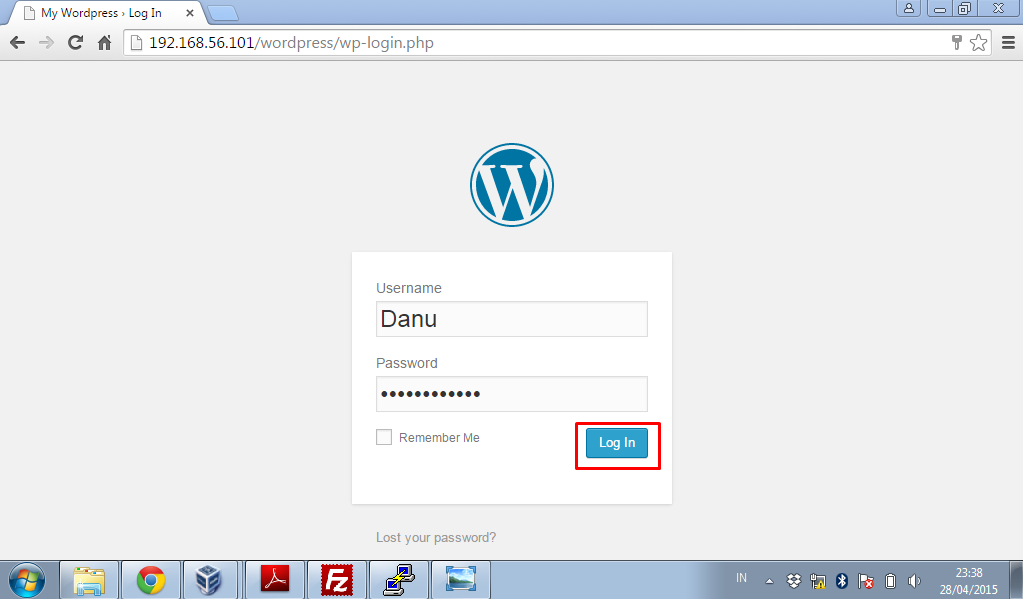
Switch WordPress-login.php
(0 общий рейтинг)
Change wp-login.php to anything you want.
How2WordPress 10+ активных установок Протестирован с 4.4.29 Обновлен 6 лет назад
Swift WP-Login.php
(0 общий рейтинг)
Change Your wp-login.php to anything you want.
Neil G Patel 10+ активных установок Протестирован с 4.4.29 Обновлен 4 года назад
Trust WP
Trust WP is a very light plugin that lets you easily and safely change wp-login.php…
rrpathi Менее 10 активных установок Протестирован с 5.6.10 Обновлен 2 года назад
FC Login Customizer
(0 общий рейтинг)
Automatically customize the login screen with your brand logo, the associated link when clicked and…
Francesco Campus Менее 10 активных установок Протестирован с 5.
 9.5
Обновлен 1 год назад
Цикл
9.5
Обновлен 1 год назад
Цикл— Не удается получить доступ к экрану входа в систему, wp-login.php 404
Задавать вопрос
спросил
Изменено 9 лет, 6 месяцев назад
Просмотрено 12 тысяч раз
Когда я перехожу к /wp-admin/ я перенаправлен на wp-login.php с URL-адресом wp-admin в параметре redirect_to . Вот так:
http://www.domain.com/wp-admin ... идет к ... http://www.domain.com/wp-login.php?redirect_to=http%3A%2F%2Fwww.domain.com%2Fwp-admin%2F&reauth=1
Если я просто перейду к
Что я пробовал:
- Удаление файла .
 htaccess в корне
htaccess в корне - Переименование папки
/wp-content/plugins/(чтобы проверить, не нарушают ли какие-то плагины) - Переименование всех ключей cookie в
wp-config.php - Изменение разрешений файла wp-login.php на 755
Это решения, которые я нашел на других форумах. Ни с одним из них я не добился успеха.
В основном то, что произошло несколько месяцев назад, я редактировал тему сайта, и тогда все работало. Я не входил в систему до сегодняшнего дня, и теперь, когда я попытался войти, я столкнулся с этой ошибкой.
Есть еще идеи?
- цикл
- wp-admin
- перенаправление
- логин
3
Попробуйте переустановить WordPress, заменив все основные файлы. Убедитесь, что вы не трогаете папку /wp-content/ (и/или делаете ее резервную копию). Возможно, с одним из основных файлов произошло что-то глупое.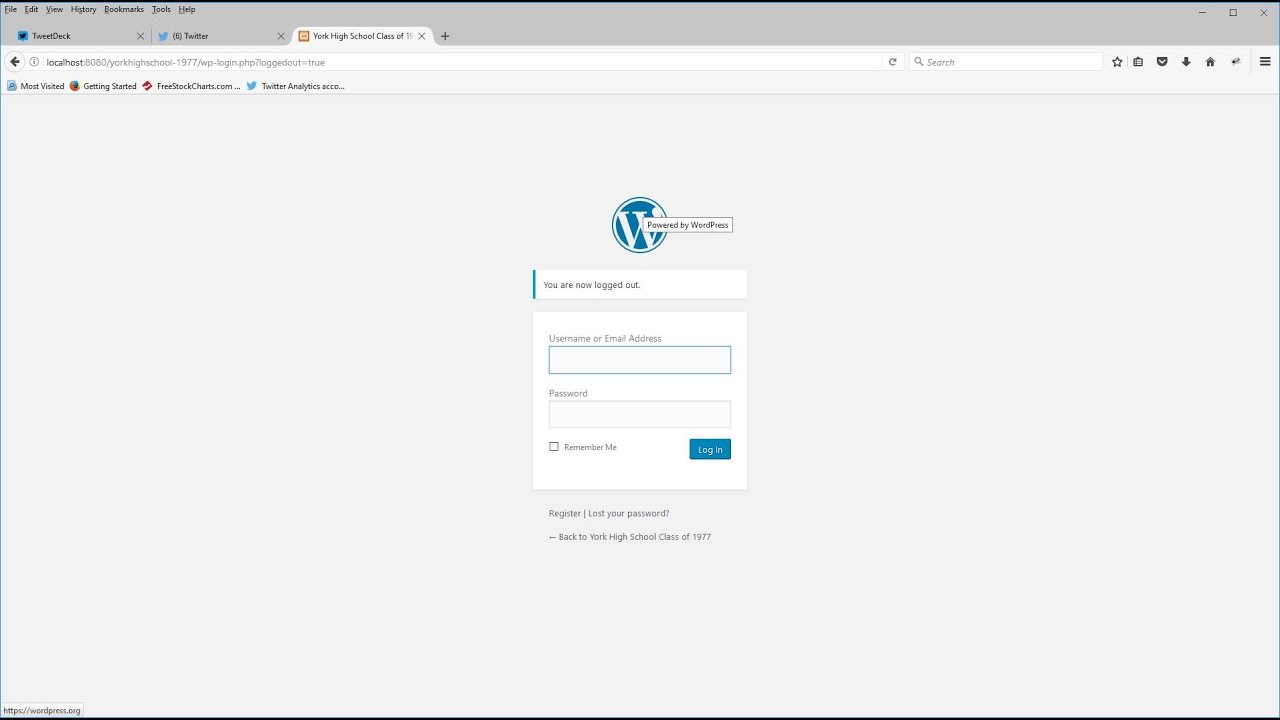
Редактировать:
Попробуйте проверить разрешения на
6
Зарегистрируйтесь или войдите в систему
Зарегистрируйтесь с помощью Google
Зарегистрироваться через Facebook
Зарегистрируйтесь, используя адрес электронной почты и пароль
Опубликовать как гость
Электронная почта
Требуется, но не отображается
Опубликовать как гость
Требуется, но не отображается
Нажимая «Опубликовать свой ответ», вы соглашаетесь с нашими условиями обслуживания, политикой конфиденциальности и политикой использования файлов cookie
.
Предотвратите атаки грубой силы с помощью wp-login.php
В настоящее время было несколько крупномасштабных атак WordPress wp-login.php методом грубой силы , исходящих с большого количества скомпрометированных IP-адресов, разбросанных по всему миру с апреля. 2013.
Мы впервые открыли эту страницу, когда большая ботнет из примерно 90 000 скомпрометированных серверов пыталась взломать веб-сайты WordPress, постоянно пытаясь угадать имя пользователя и пароль для входа в панель администратора WordPress.
Вы можете быстро просмотреть попытки входа в WordPress, чтобы узнать, не подвергался ли ваш сайт недавно атаке.
Глобальная атака грубой силы WordPress
Пожалуйста, помните, что эти проблемы не ограничиваются хостингом InMotion или нашим хостингом WordPress . Например, вот один, который затронул несколько поставщиков.
Общая защита WordPress от перебора
Обратите внимание, — перед добавлением и удалением плагинов или внесением изменений в целом, вы должны сделать резервную копию вашего WordPress с помощью надежного плагина.
Несмотря на то, что мы ОЧЕНЬ рекомендуем внедрить как можно больше безопасных решений для WordPress, следующие руководства станут отличным первым шагом к защите себя и своего сайта WordPress от дальнейших атак.
План защиты InMotion Hosting
Наша команда старших системных администраторов внедрила политику безопасности для всего парка машин, чтобы сдерживать эти атаки.
Мы активно защищаем наших клиентов, чтобы остановить распространение новых атак. Эти вредоносные боты пытаются проникнуть на один сайт WordPress, а затем, используя его как часть ботнета, начинают атаковать другие сайты.
Хостинг InMotion Клиенты заблокированы в WordPress, пожалуйста, следуйте этому руководству:
Вход в WordPress временно отключен (исправлено)
Помощь сообществу Группа встреч Bay Area Foothills Meetup, состоящая из некоторых клиентов InMotion, а также других пользователей WordPress.
В этой видеовстрече я рассказал об атаке грубой силы на WordPress, провел их через эту статью, а также ответил на другие вопросы, связанные с безопасностью WordPress.
10 рекомендуемых шагов для блокировки и защиты WordPress
1. Используйте надежный пароль
Рекомендуемый минимальный пароль:
- Всего не менее 8 символов
- Сочетание прописных и строчных букв
- Цифры, знаки препинания или другие небуквенно-цифровые символы
Пример слабого пароля: secret1
Улучшенный надежный пароль: Z#hupsZ2M4!Z
Посмотрите, как создать безопасный пароль администратора WordPress для простых шагов.
2. Изменить имя пользователя администратора WordPress по умолчанию
При установке WordPress по умолчанию пользователь-администратор имеет имя пользователя admin.
В настоящее время атака ботнета нацелена только на это имя пользователя по умолчанию, поэтому даже наличие имени администратора admin123 может значительно снизить вероятность успешного входа на ваш сайт злоумышленником.
Узнайте, как изменить имя пользователя администратора WordPress по умолчанию в целях безопасности.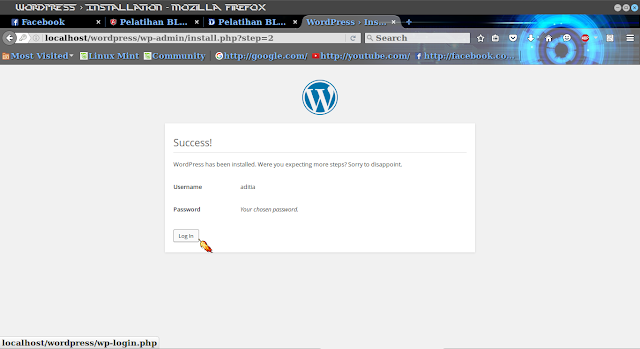
3. Заблокируйте доступ администратора WordPress с помощью .htaccess
Использование плагина грубой силы WordPress для этого типа атаки не очень эффективно, а в некоторых случаях может фактически привести к тому, что ваш сайт станет недоступным из-за большой вычислительной мощности, используемой для попытки оспорить каждую попытку злоумышленника войти в систему.
Установите пароль второго уровня, чтобы предотвратить несанкционированные попытки WordPress wp-admin и wp-login.php.
Или вы можете положиться на имеющуюся у нас информацию об ограничении доступа администратора WordPress с помощью .htaccess.
4. Временно отключите плагины ограничения входа в систему, интенсивно использующие процессор в этом типе крупномасштабной атаки.
5. Сканируйте веб-сайт на предмет взлома, проверьте Google Safe Browsing
Если ваш сайт WordPress был успешно скомпрометирован, обычно можно найти четкое указание либо путем поверхностного сканирования веб-сайта, либо об этом также будет сообщено в Google Safe Просмотр.
Проверьте безопасный просмотр Google для вашего домена по адресу https://transparencyreport.google.com/safe-browsing/search
6. Настройте защиту на уровне DNS CloudFlare
Из-за большого масштаба этой ботнет-атаки CloudFlare предлагает Фильтрация на уровне DNS для этой атаки на всех их бесплатных учетных записях.
Хотя, вероятно, это не идеальное решение, если у вас много сайтов WordPress из-за необходимости обновлять серверы имен для каждого домена, а затем обычно ждать 24-36 часов для распространения DNS. Владельцы отдельных сайтов могут извлечь большую выгоду из этого типа защиты, которая должна в первую очередь блокировать запросы ботнета даже от того, чтобы они поступали на сервер.
7. Резервное копирование WordPress
На этом этапе, вероятно, стоит сделать резервную копию WordPress на всякий случай. Таким образом, по мере продолжения атак вы всегда будете иметь хорошую точку для восстановления, если что-то пойдет не так.
Резервное копирование ваших данных
- Резервное копирование файлов вашего сайта в cPanel
- Резервное копирование вашей базы данных в cPanel
Восстановление ваших данных
- Восстановите файлы вашего сайта в cPanel
- Восстановите базу данных в cPanel
8.
 Обновите все WordPress
Обновите все WordPressЧтобы защитить себя от любых известных эксплойтов в WordPress, вам следует обновить все, что связано с WordPress:
Необходимые обновления:
- Обновить WordPress из панели администратора
- Обновить тему WordPress
- Обновить плагин WordPress
9. Очистка от взлома
Если ваш веб-сайт стал жертвой взлома, вы можете следовать моему руководству о том, как переустановить WordPress после взлома, чтобы узнать, как его очистить и вернуться к работе.
10. Другие общие рекомендации по WordPress
- Оптимизация WordPress с помощью плагина W3 Total Cache
- Выйдите из административной панели WordPress, когда она не используется
- Ограничение или отключение версий WordPress
- Отключить автосохранение WordPress
- Установите и используйте плагин Better Delete Revision WordPress
- Получите новый хостинг WordPress от нас!
Надеемся, что ваш веб-сайт WordPress теперь должен быть заблокирован и защищен, что должно помочь предотвратить блокировку вашего собственного доступа к администратору WordPress нашими собственными внутренними правилами безопасности.

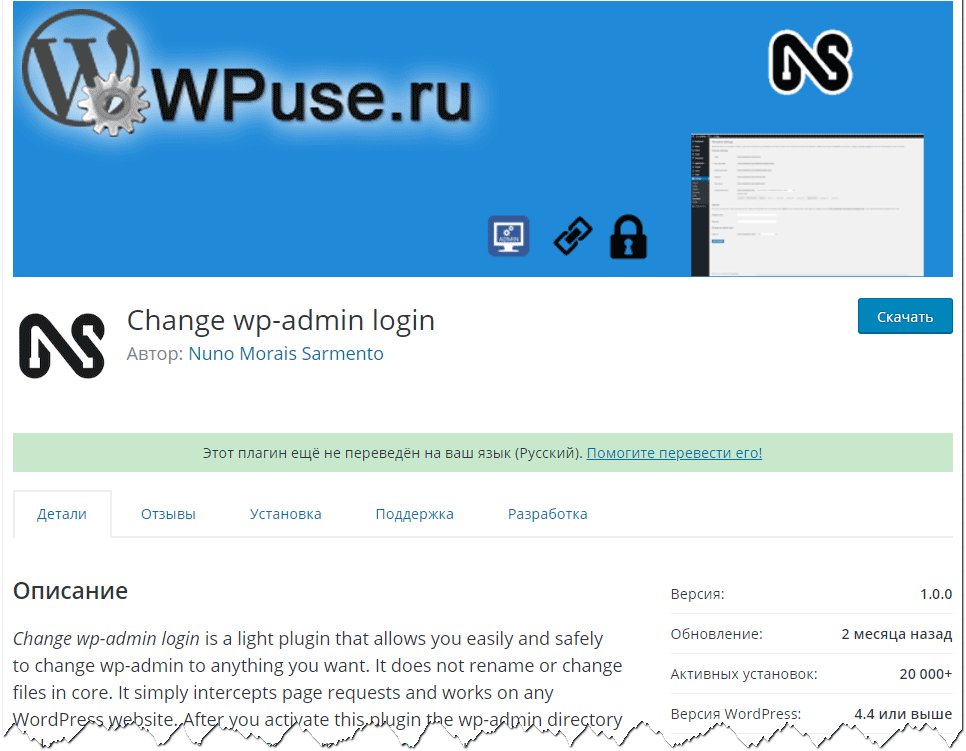 В итоге всегда меняйте данные для входа (Логин и пароль). Для восстановления доступа к сайту попробуйте эти 3 метода смены пароля от админки
В итоге всегда меняйте данные для входа (Логин и пароль). Для восстановления доступа к сайту попробуйте эти 3 метода смены пароля от админки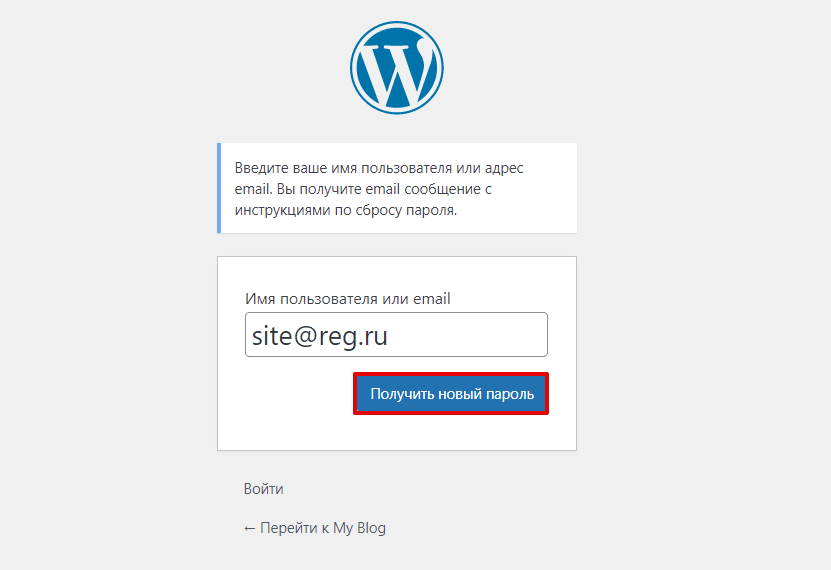
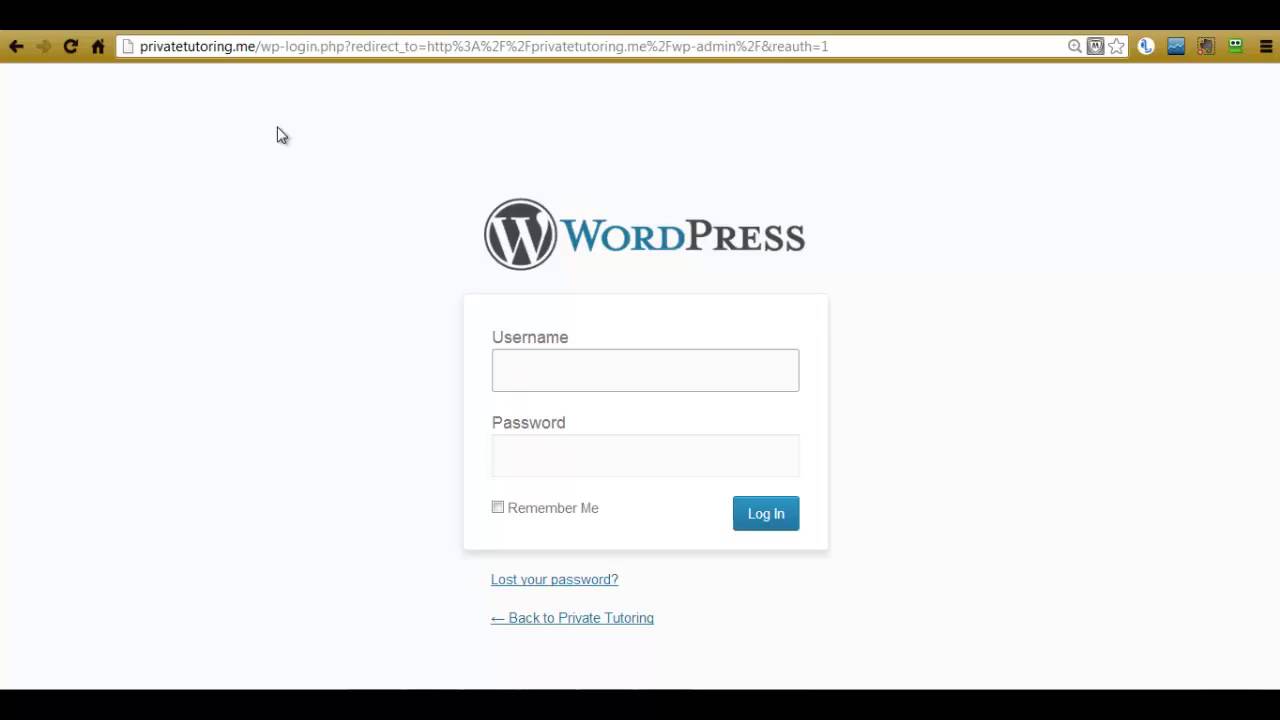 htaccess в корне
htaccess в корне